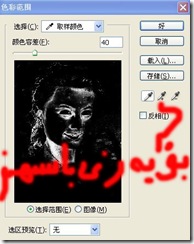| باش بەت | ئېلكىتاپ | تەرجىمە فىلىم | ئالبۇم | ULY نۇسخىسى |
-
Photoshop دا چىراي گۈزەللەشتۈرۈش (3)
ۋاقىت:2009-04-29 | تۈرى:كۆپ ۋاستە دىتاللىرى
بەت ئارىسى ئېلانى版权声明:转载时请以超链接形式标明文章原始出处和作者信息及本声明
logs/38664935.html
1. ئالدى بىلەن رەسىمنى ئاچىمىز. تۆۋەندىكى رەسىمنى كۆرۈپ باقايلى
2. تىزىملىكتىن <تاللاش-رەڭ رايۇنى> (选择-色彩范围) بۇيرۇقىنى ئىجرا قىلساق تۆۋەندىكىدەك كۆزنەك ئىچىلىدۇ.
3. رەسىمدە كۆرسىتىلگەن رەڭ سۈمۈرگۈچلەر ئارىسىدىن قوشۇش بەلگىسى قويۇلغان رەڭ سۈمۈرگۈچنى تاللاپ، بار قىزنىڭ يۈزى ئەتراپىدىكى يەنى تېرە رەڭگىنى تاللاپ چىكىمىز. ئاخىرىدا بۇ ئەتراپ ئاق رەڭ ھالىتىگە كىرىدۇ.ئاندىن بىز جەزىملەشتۈرۈش كۇنۇپكىسىنى باسساق، تۆۋەندىكىدەك تاللاش رايۇنىغا ئېرىشەلەيمىز.
4. < رامكا بويىچە تاللاش قورالىنى > (选框工具) تاللاپ، ئاندىن سۈرەتتىكى تاللانغان رايۇندا مائۇس ئوڭ كۇنۇپكىسىنى چىكىپ، ئېچىلغان تىزىملىكتىن <كۆچۈرۈلگەن رەڭ قەۋىتى ئارقىلىق> (通过拷贝的图层) دىگەن بۇيرۇقنى تاللاپ ئىجرا قىلىمىز. ئىجرا قىلساق رەڭ قەۋىتى كۆزنىكىدە < رەڭ قەۋىتى 1> (图层1) دىگەن يىڭى بىر رەڭ قەۋىتى پەيدا بولىدۇ. بۇ رەڭ قەۋىتى بايام بىز تاللىغان رايۇن ئاساسىدا شەكىللىنىدۇ.
5. بۇ يىڭى شەكىللەنگەن يىڭى رەڭ قەۋىتىنى تاللاپ، تىزىملىكتىن <سۈزگۈچ- تۇتۇقلاشتۇرۇش- گائۇسچە تۇتۇقلاشتۇرۇش> (模糊-高斯模糊) ئېلىپ بارىمىز. ئاندىن بىر ماسكا قەۋىتى> (添加图层蒙版) قۇرۇپ، رەسىمدىكى تۇتۇقلاشتۇرۇشقا بولمايدىغان، چوقۇم ئېنىقلاشتۇرۇش مۇھىم بولغان ئورۇنلارغا (مەسىلەن: كۆز، قاش، بۇرۇن قاتارلىق جايلار) قارىتا ئېنىقلاشتۇرۇش ئېلىپ بارىمىز. ئاخىرىدا ئېرىشكىنىمىز تۆۋەندىكىدەك ئۈنۈم بولۇپ چىقىدۇ.
收藏到:Del.icio.us
كۆچۈرۈپ ئىشلەتمەكچى بولسىڭىز مەنبەئەنى ئەسكەرتىڭ ! باشقىلارنىڭ ئەمگىكىگە ھۆرمەت قىلىڭ !